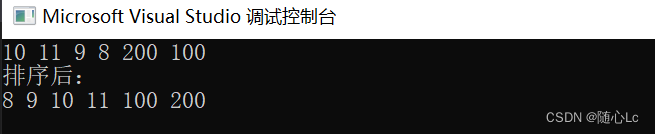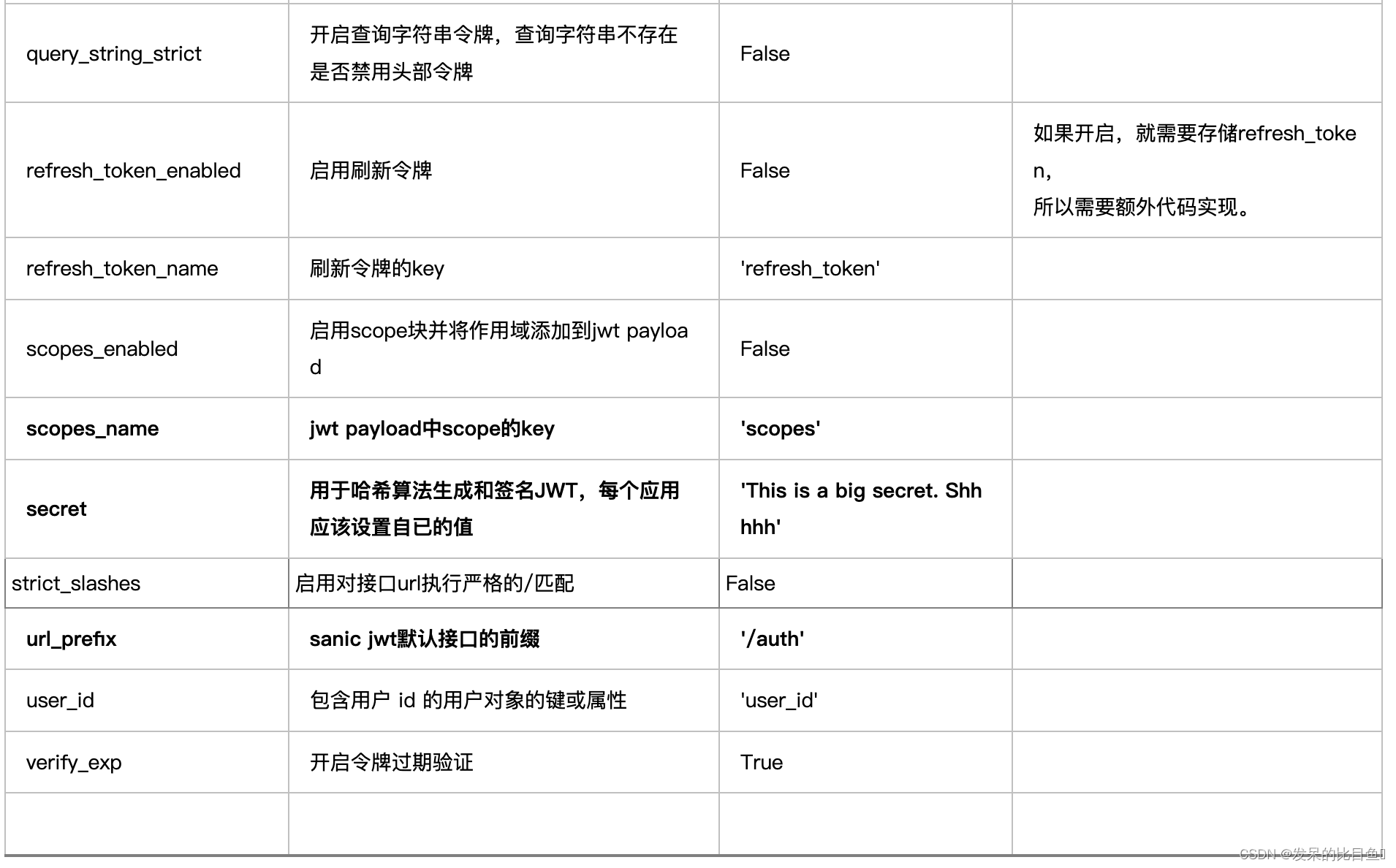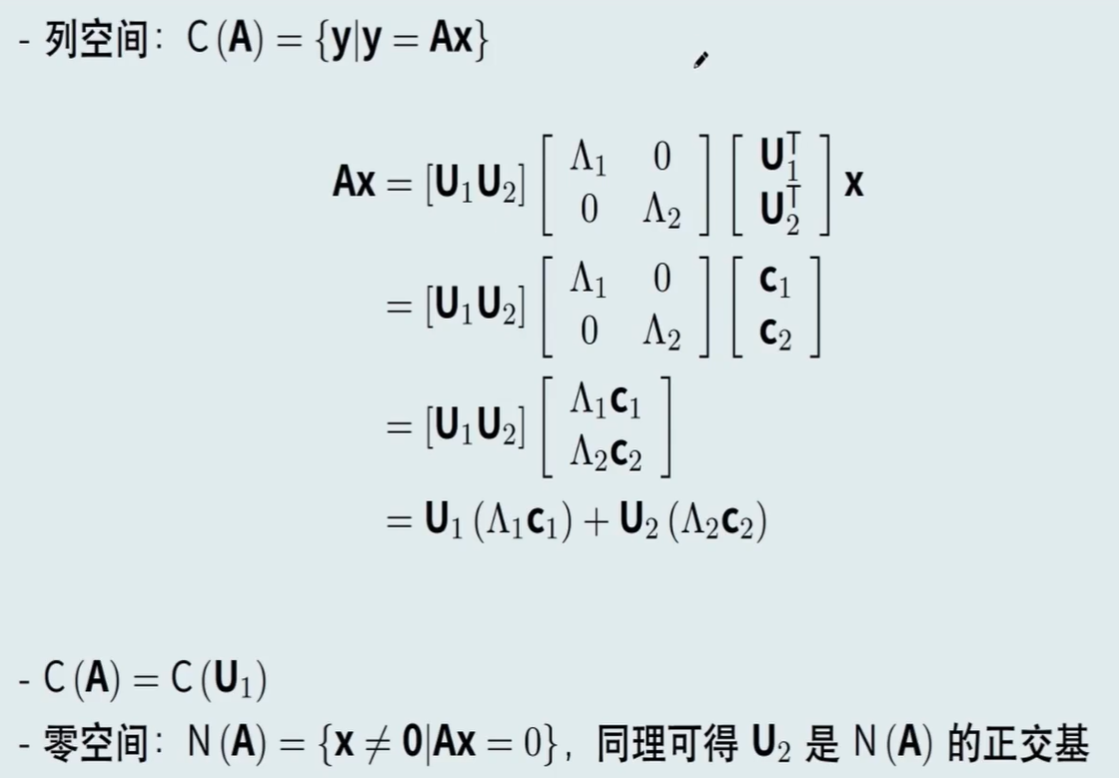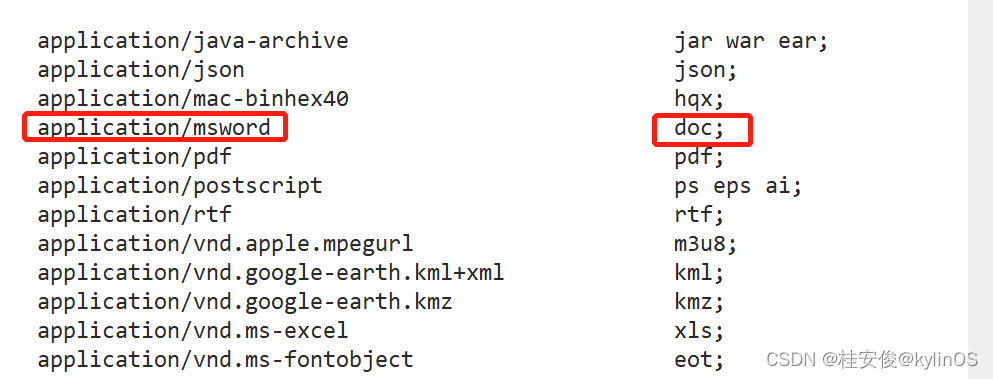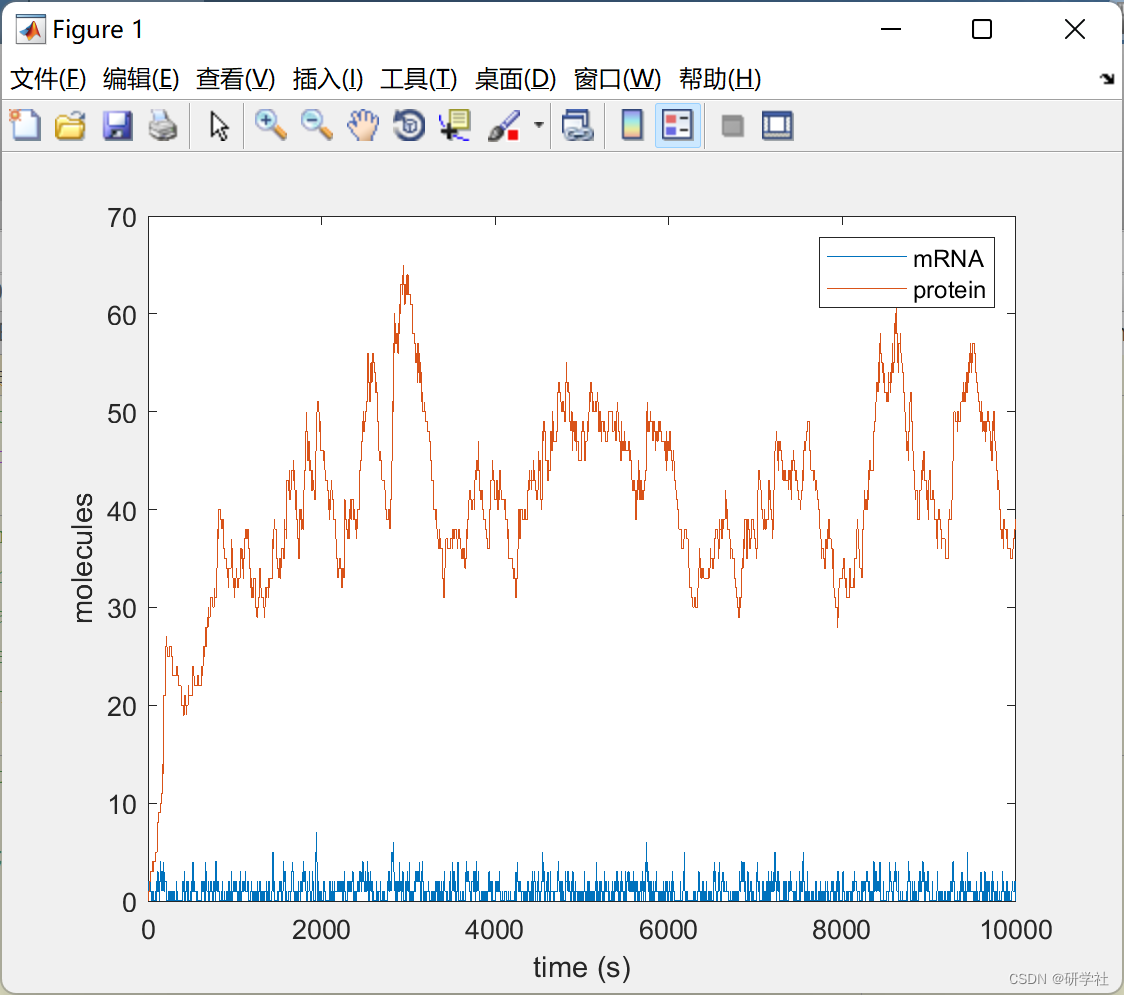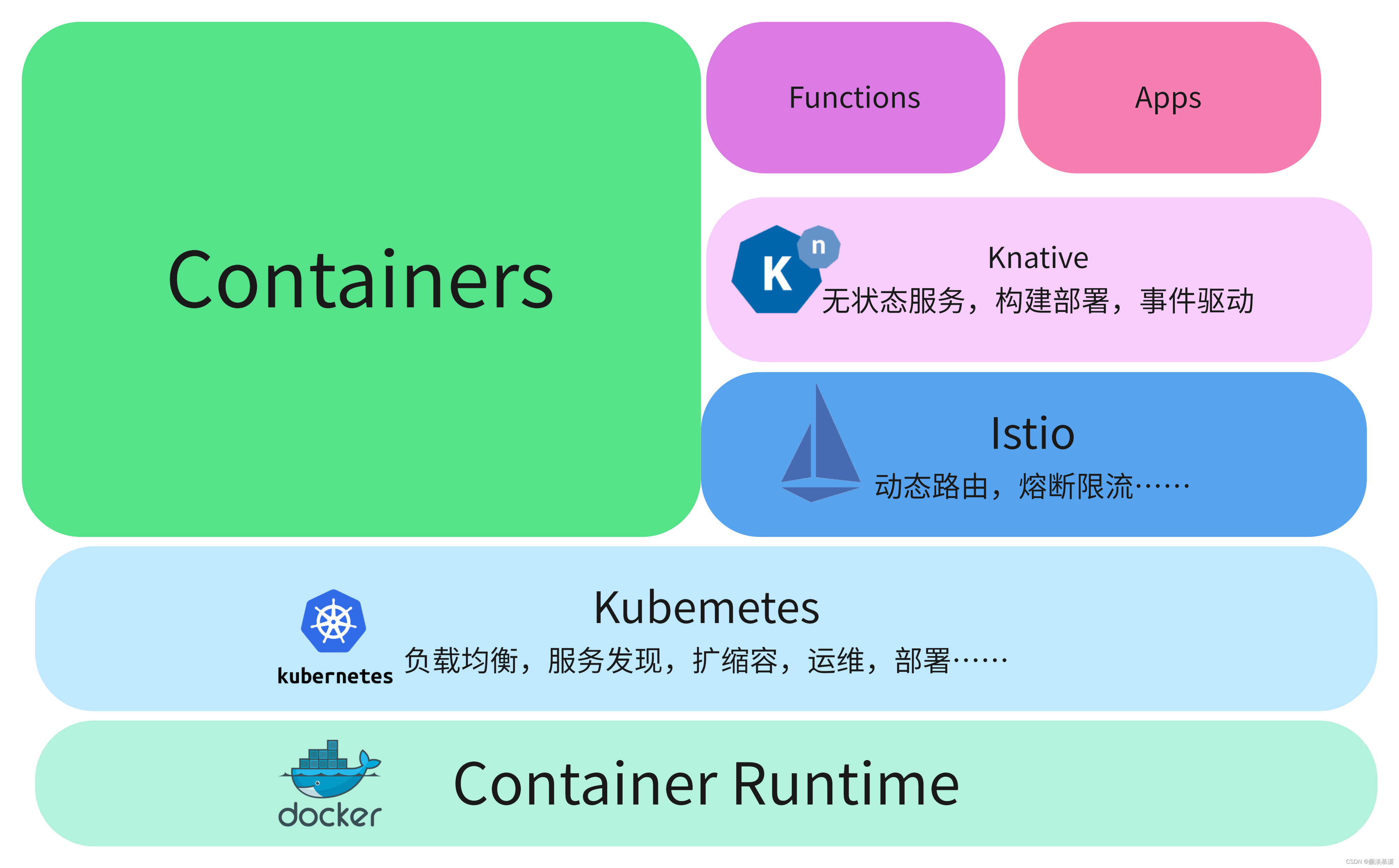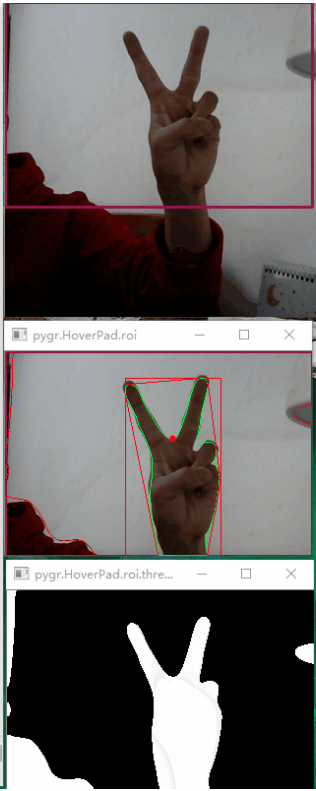LEADTOOLS 是一个综合工具包的集合,用于将识别、文档、医疗、成像和多媒体技术整合到桌面、服务器、平板电脑、网络和移动解决方案中,是一项企业级文档自动化解决方案,有捕捉,OCR,OMR,表单识别和处理,PDF,打印捕获,归档,注释和显示功能。利用业界领先的图像处理技术,能够智能识别文件,可以用来识别任何类型的扫描或传真形式的图像。
LEADTOOLS 最新下载![]() https://www.evget.com/product/782/download
https://www.evget.com/product/782/download
本教程展示了如何配置和运行 .NET Core 文档服务。
| 概括 | 本教程介绍如何设置 AWS Lambda 以与 LEADTOOLS SDK 一起使用以及如何使用 .NET Core 转换文档。 |
| 完成时间 | 60分钟 |
| 平台 | 下载教程项目 (774 KB) |
| IDE | Visual Studio 2019、2022、AWS Lambda Visual Studio 扩展 |
| 开发许可证 | 下载 LEADTOOLS |
在学习从 LEADDocument中添加和删除页面 - C# .NET Core 教程之前,通过查看添加引用和设置许可教程来熟悉创建项目的基本步骤。
完成 Visual Studio 的 AWS 设置;
要设置开发环境以在 Visual Studio 中使用 AWS,请完成来自 Amazon 的以下 2 个教程:
- 在 AWS Toolkit for Visual Studio 中使用 AWS Lambda 模板
- 在 AWS Toolkit for Visual Studio 中使用 AWS Lambda 项目
完成这些教程后,应安装适用于 Visual Studio 的 AWS 工具包,并基本了解如何为 .NET Core 创建新的 AWS Lambda 项目并发布到 AWS。
创建一个空函数
在 Visual Studio 中,创建一个新的AWS Lambda 项目(.NET Core - C#)项目。为项目命名和位置,然后单击创建。
选择一个空函数并单击确定。
添加 LEADTOOLS 参考
所需的参考取决于项目的目的。对于这个项目,需要以下 NuGet 包:
- Leadtools.Document.Sdk
在解决方案资源管理器中右键单击 C# 项目,然后选择管理 NuGet 包...。
浏览LEADTOOLS,然后选择Leadtools.Document.SdkNuGet 包并安装它。接受 LEAD 的最终用户许可协议。
有关特定格式所需的编解码器 DLL 的完整列表,请参阅文件格式支持。
添加 LEADRequest.cs 类
右键单击 C# 项目并选择Add,然后选择Class。为其命名LEADRequest.cs并单击添加。
将以下内容添加到using块中:
【C#】
using Leadtools.Document.Writer;
【C#】
public class LEADRequest
{
public string InputUrl { get; set; }
public DocumentFormat DocumentFormat { get; set; }
public LEADRequest()
{
}
}
添加 LEADLambdaHandler 类
右键单击 C# 项目并选择Add,然后选择Class。为其命名LEADLambdaHandler.cs并单击添加。
在新类中,将以下内容添加到using块中:
【C#】
using System; using System.Diagnostics; using System.IO; using System.Net.Http; using Amazon.Lambda.Core; using Leadtools; using Leadtools.Document; using Leadtools.Document.Converter; using Leadtools.Document.Writer; using Leadtools.Ocr;
复制下面的代码以将所需的功能添加到类中:
【C#】
public class LEADLambdaHandler
{
// Global Variables
IOcrEngine ocrEngine;
DocumentConverter documentConverter;
static HttpClient httpClient = new HttpClient();
// Constructor which handles all initialization to make sure the function is as fast as possible once it is warmed up
public LEADLambdaHandler()
{
InitEnvironment();
Platform.LibraryPath = "/opt/native-runtimes/";
InitLEADTOOLS();
}
// Method which initializes the Lambda environment for use by the LEADTOOLS SDK
void InitEnvironment()
{
// Set the LD_LIBRARY_PATH in function console to include:
// /var/lang/lib:/lib64:/usr/lib64:/var/runtime:/var/runtime/lib:/var/task:/var/task/lib:/opt/lib:/tmp
ExecuteBashCommand("ln -s /lib64/libdl.so.2 /tmp/libdl.so");
}
// Initialize the LEADTOOLS SDK Classes
void InitLEADTOOLS()
{
SetLicense();
RasterDefaults.TemporaryDirectory = "/tmp";
RasterDefaults.SetResourceDirectory(LEADResourceDirectory.Fonts, "/opt/ShadowFonts");
ocrEngine = OcrEngineManager.CreateEngine(OcrEngineType.LEAD);
ocrEngine.Startup(null, null, "/tmp", "/opt/OcrLEADRuntime");
documentConverter = new DocumentConverter();
documentConverter.SetOcrEngineInstance(ocrEngine, true);
}
// Helper method for executing shell scripts in the Lambda environment
string ExecuteBashCommand(string command)
{
command = command.Replace("\"", "\"\"");
var proc = new Process
{
StartInfo = new ProcessStartInfo
{
FileName = "/bin/bash",
Arguments = "-c \"" + command + "\"",
UseShellExecute = false,
RedirectStandardOutput = true,
CreateNoWindow = true
}
};
proc.Start();
proc.WaitForExit();
return proc.StandardOutput.ReadToEnd();
}
// Set license code TODO: Replace the licString and developerKey with a valid license and key
void SetLicense()
{
string licString = "[License]\n" + "License = <doc><ver>2.0</ver>`ADD LICENSE HERE`</doc>";
string developerKey = "ADD DEVELOPMENT KEY HERE";
byte[] licBytes = System.Text.Encoding.UTF8.GetBytes(licString);
RasterSupport.SetLicense(licBytes, developerKey);
}
// Main conversion function
public string ConvertDocument(LEADRequest request, StringWriter sw)
{
var isUrl = Uri.IsWellFormedUriString(request.InputUrl, UriKind.RelativeOrAbsolute);
if (isUrl)
{
var response = httpClient.GetAsync(request.InputUrl).Result;
if (response.IsSuccessStatusCode)
{
var stream = response.Content.ReadAsStreamAsync().Result;
using (var document = DocumentFactory.LoadFromStream(stream, new LoadDocumentOptions()))
{
string ext = DocumentWriter.GetFormatFileExtension(request.DocumentFormat);
string fileName = Path.Combine("/tmp", Path.ChangeExtension(Path.GetFileName(request.InputUrl), ext));
DocumentConverterJobData jobData = DocumentConverterJobs.CreateJobData(document, fileName, request.DocumentFormat);
DocumentConverterJob job = documentConverter.Jobs.CreateJob(jobData);
documentConverter.Jobs.RunJob(job);
if (job.Errors.Count > 0)
foreach (var error in job.Errors)
sw.WriteLine($"Error during conversion: {error.Error.Message} {error.Error.StackTrace}");
else
return fileName;
}
}
else
sw.WriteLine("Download of URL is not successful");
}
else
sw.WriteLine("Url is invalid.");
return null;
}
}
设置许可文件
许可证解锁项目所需的功能。它必须在调用任何工具包函数之前设置。有关详细信息,包括针对不同平台的教程,请参阅设置运行时许可证。
有两种类型的运行时许可证:
- 评估许可证,在下载评估工具包时获得。它允许评估工具包。
- 部署许可证。如果需要部署许可证文件和开发人员密钥,请参阅获取许可证。
笔记
添加 LEADTOOLS NuGet 和本地引用以及设置许可证在添加引用和设置许可证教程 中有更详细的介绍。
更新 FunctionHandler
当触发 AWS Lambda 函数时,将FunctionHandler调用该方法。Function函数首次启动时,将在此之前调用全局类中的所有内容。当容器处于warm状态时,它只会调用该FunctionHandler方法,直到执行上下文发生变化。
为了利用此功能,大部分初始化代码都在构造函数中完成,以便在容器处于热LEADLambdaHandler状态时尽可能快地调用每个函数。
打开Function.cs作为项目一部分包含的文件,并将以下内容添加到using其余 using 语句下的块中。
【C#】
using System.IO;
将以下全局变量添加到Function类中:
【C#】
public LEADLambdaHandler LEADHandler = new LEADLambdaHandler();
将该方法替换为FunctionHandler以下方法以接受 aLEADRequest作为输入而不是字符串输入,然后调用该LEADHandler.ConvertDocument方法:
【C#】
public string FunctionHandler(LEADRequest request, ILambdaContext context)
{
StringWriter sw = new StringWriter();
try
{
string outputFile = LEADHandler.ConvertDocument(request, sw);
if (outputFile != null)
sw.WriteLine($"Successfully saved to {outputFile}.");
else
sw.WriteLine("Error occurred. Output file not saved.");
}
catch (Exception ex)
{
sw.WriteLine(ex.Message);
sw.WriteLine(ex.StackTrace);
if (ex.InnerException != null)
{
sw.WriteLine(ex.InnerException.Message);
sw.WriteLine(ex.InnerException.StackTrace);
}
}
return sw.ToString();
}
添加所有代码后,构建项目以确保一切都按预期工作。
收集所需的 Lambda 依赖项
笔记
如果需要,可以跳过此步骤。此项目中包含的 ZIP 已包含所需的 Lambda 依赖项。
LEADTOOLS SDK 需要在 Linux 机器上安装某些依赖项才能正常运行。有关完整列表,请参阅LEADTOOLS Linux 库和演示项目入门。
AWS Lambda 提供了一个包含相同 Linux 发行版的 Docker 镜像,以便在部署到 Lambda 之前测试功能。这也可用于安装所需的依赖项并创建部署包。这需要安装Docker Desktop。
- 打开 Windows PowerShell
- 跑docker pull amazonlinux
- 在主机上的某个位置创建本地卷,例如C:\temp\docker
- 跑docker run -it -v C:\temp\docker:/var/task amazonlinux:latest
- 使用以下 2 个命令在 VM 中安装 .NET Core 3.1:
- rpm -Uvh https://packages.microsoft.com/config/centos/7/packages-microsoft-prod.rpm
- yum -y install dotnet-sdk-3.1
- 安装 LEADTOOLS 第 3 方依赖项:
- yum -y install uuid-devel uuidd gcc gcc-c++ glibc-devel kernel-devel kernel-headers libX11 libXt libX11-devel libXt-devel sqlite sqlite-devel freetype fontconfig
- 发布 Lambda 项目
- 导航到之前创建的项目的位置
- 在该位置打开CMDcsproj
- 跑dotnet publish
- 导航到发布文件夹并将文件复制<PROJECT-DIR>\bin\Debug\netcoreapp3.1\publish\runtimes\linux-x64\nativeassets\netcoreapp到C:\temp\docker
- 在该C:\temp\docker目录中,创建一个新的文本文件并复制并粘贴以下 shell 脚本并将其另存为CopyDeps.sh:
indir="/var/task/"
outdir="/var/task/lib/"
ldcache=$(ldconfig -p)
mkdir -p $outdir
for i in $(ls ${indir}/*.so); do
deps=$(ldd $i | grep "=>" | grep -v "liblt")
while IFS= read -r line; do
result=""
list=( $line )
dep=$(echo $ldcache | grep "${list[0]}")
if [ ! -z "$dep" ] ; then
cp -vL "${list[2]}" $outdir 2> /dev/null
fi
done <<< "$deps"
done
- 运行 shell 脚本以创建具有所需依赖项的 lib 文件夹:sh /var/task/CopyDeps.sh
- shell 脚本完成后,在主机上转到C:\temp\docker\lib这将包含所有依赖项
- 删除以下内容,因为它们已安装在 Lambda 环境中:
- liddl.so.2
- libexpat.so.1
- libz.so.1
创建 Lambda 层
LEADTOOLS SDK 需要在 Lambda 函数中安装环境依赖项。为了保持包的小和灵活,使用了 Lambda 层。有关层是什么的更多信息,请参阅AWS Lambda 层。
LEADTOOLS SDK OCR 引擎需要依赖项包含在任何 OCR 部署中。有关所需内容的更多信息,请参见LEADTOOLS OCR 模块 - LEAD 引擎运行时文件。
由于需要 AWS Lambda 环境,因此还需要 Shadow Fonts。有关 Shadow Fonts 的更多信息,请访问LEADTOOLS Drawing Engine and Multi-Platform Consideration。
- 创建一个名为的新文件夹lead-deps-layer
- 将lib文件夹从复制C:\temp\docker\lib到lead-deps-layer
- lead-deps-layer在命名中创建一个新文件夹native-runtimes
- 发布 Lambda 项目
- 导航到之前创建的项目的位置
- 在该位置打开CMDcsproj
- 跑dotnet publish
- 转到发布文件夹的 linux 本机依赖项<PROJECT-DIR>\bin\Debug\netcoreapp3.1\publish\runtimes\linux-x64\nativeassets\netcoreapp\
- 将所有.so文件复制到lead-deps-layer\native-runtimes文件夹
- 将C:\temp\docker\lib文件夹复制到lead-deps-layer
- 将ShadowFonts文件夹从复制<INSTALL_DIR>\LEADTOOLS22\Bin\Common\ShadowFonts到lead-deps-layer
- 将OcrLEADRuntime文件夹从复制<INSTALL_DIR>\LEADTOOLS22\Bin\Common\OcrLEADRuntime到lead-deps-layer
- 此文件夹包含 LEADTOOLS 支持的各种 OCR 语言的字典和拼写检查引擎。如果只需要某些语言,请删除不需要的语言以最小化文件夹大小。有关语言文件的更多信息,请参见LEADTOOLS OCR 模块 - LEAD 引擎运行时文件
- 文件夹中现在应该有 4 个子目录lead-deps-layer:lib、native-runtimes、ShadowFonts和OcrLEADRuntime
-
压缩lead-deps-layer文件夹的内容。确保 ziplead-deps-layer.zip不包含同名的子文件夹,并且 zip 结构类似于以下屏幕截图:
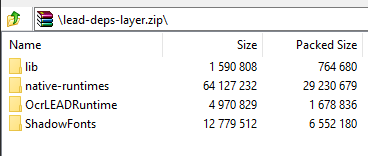
上传图层 Zip 文件
创建层 zip 后,需要将其上传到 AWS Lambda。
- 导航到AWS Lambda 控制台并登录
- 在左侧面板上,选择图层
- 在主窗口中,选择创建图层
- 第一个上传的将是lead-deps-layer
- 命名图层lead-deps-layer
- 给它一个描述
- 点击上传并选择lead-deps-layer.zip
- 在运行时下拉列表中,选择.NET Core 3.1 (C#/PowerShell)
- 单击创建以创建图层
将 Lambda 函数发布到 AWS
该层完成后,现在可以将函数发布到 AWS。
- 打开之前在 Visual Studio 中创建的 Lambda 项目。
- 右键单击项目名称并选择发布到 AWS Lambda
- 如果这是第一次发布 Lambda,则需要将帐户配置文件与 AWS 的访问密钥一起使用。有关这方面的更多信息,请参阅管理 IAM 用户的访问密钥
- 选择要使用的帐户资料和地区
- 确保语言运行时设置为.NET Core v3.1
- 填写Function Name,点击Next
- 将内存 (MB)更改为 2048
- 从下拉列表中选择角色名称,然后单击上传
这将dotnet publish在项目上运行,然后压缩文件和依赖项并将其上传到 Lambda。
减小封装尺寸
在上一步中创建的包会很大,因为它包含许多添加到层的依赖项。为了减小体积,zip 包将需要修改并手动上传到 Lambda。
- 进入<PROJECT-DIR>\bin\Release\netcoreapp3.1\publish目录
- 删除LEADTOOLS包含已添加到的 OCRRuntimes 的文件夹lead-deps-layer
- <function-name>.zip将发布目录的内容压缩到一个名为覆盖自动创建的 zip 文件中
- 导航回AWS Lambda 控制台并登录
- 在左侧面板上,选择功能
- 选择<function-name>打开功能
- 在函数的配置中,在函数代码部分下,选择上传以上传缩小尺寸的 zip
- 从中选择 zip <PROJECT-DIR>\bin\Release\netcoreapp3.1\publish\<function-name>.zip,点击确定,然后点击右上角的保存
这将更新功能包,使其尽可能小。
更改设置
上传包后,LD_LIBRARY_PATH需要更新函数的环境变量以正确加载依赖项。
- 在控制台的功能页面中,向下滚动到环境变量部分
- 单击管理环境变量以打开编辑环境变量屏幕
- 点击添加环境变量
- 对于键,输入LD_LIBRARY_PATH和值输入
- /var/lang/lib:/lib64:/usr/lib64:/var/runtime:/var/runtime/lib:/var/task:/var/task/lib:/opt/lib:/tmp
- 单击保存以保存这些更改
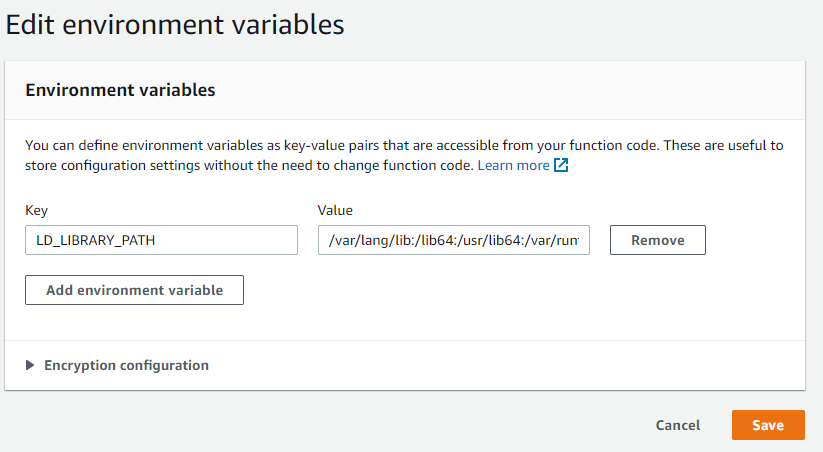
设置环境变量后,需要将层添加到函数中。
- 在控制台的功能页面,展开Designer
- 选择图层
- 在底部现在打开的图层部分中,选择添加图层
- 选择从运行时兼容层列表中选择单选按钮
- 在名称下拉列表中,选择lead-deps-layer
- 在版本下拉列表中,选择最新的版本号
-
单击添加将此图层添加到函数中
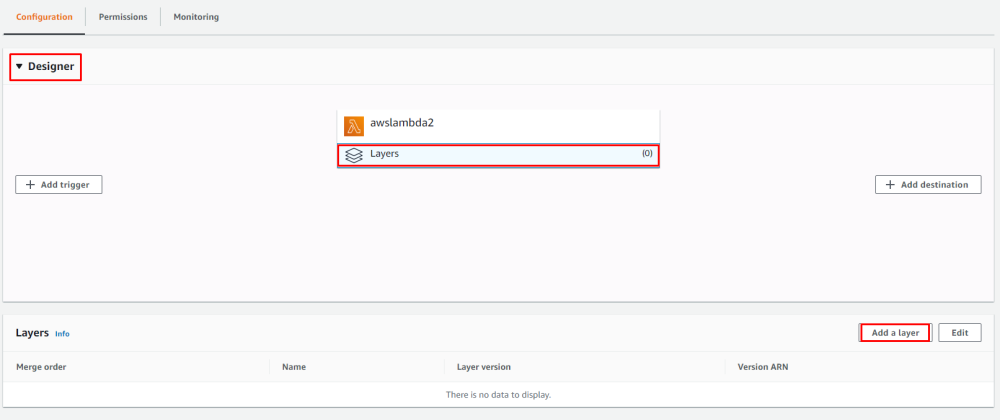
确保函数的内存设置为 2048 MB:
- 在控制台的功能页面中,向下滚动到基本设置部分
- 单击编辑
- 将内存 (MB)滑块拖动到2048 MB
-
单击保存以保存更改
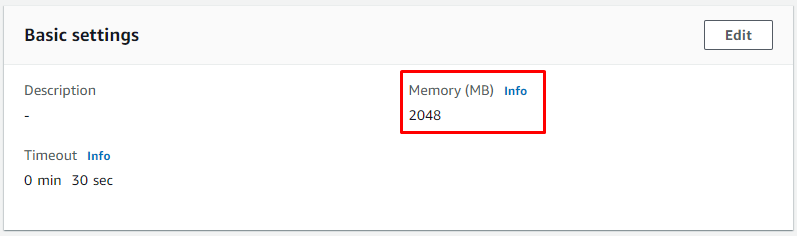
测试功能
完成上一步后,该功能就可以进行测试了。
- 在控制台的功能页面,选择右上角的 测试
- 这将打开配置测试事件对话框
- 选择hello-world 活动模板
- 填写活动名称
{
"InputUrl": "https://demo.leadtools.com/images/tiff/ocr1.tif",
"DocumentFormat": 1
}
- 单击创建以创建测试事件
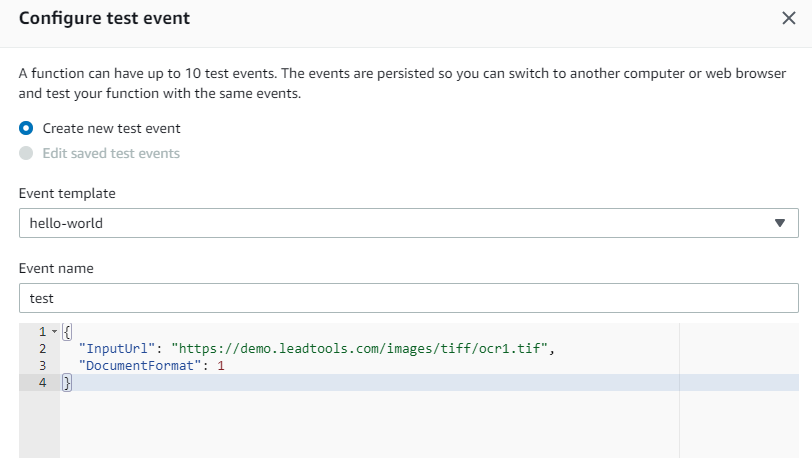
如果一切设置正确,执行结果应该返回succeeded并类似于:
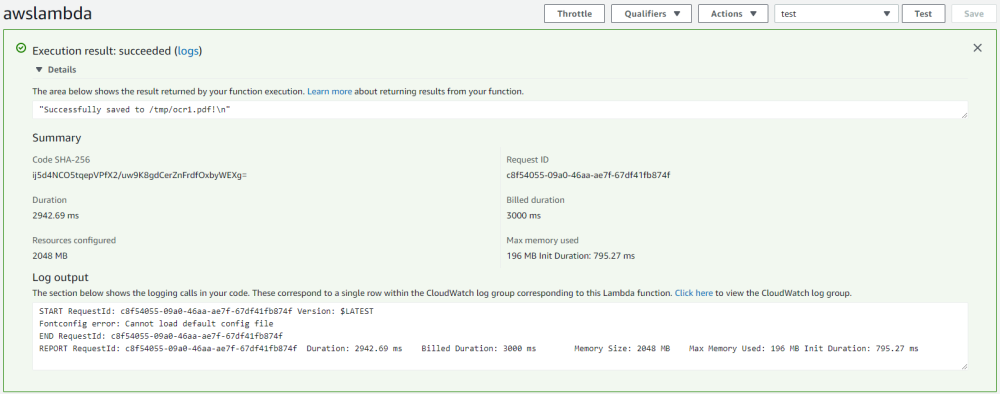
以上便是 使用 AWS Lambda 转换文档 ,如果您还有其他疑问,欢迎咨询我们或者加入我们官方技术交流群。
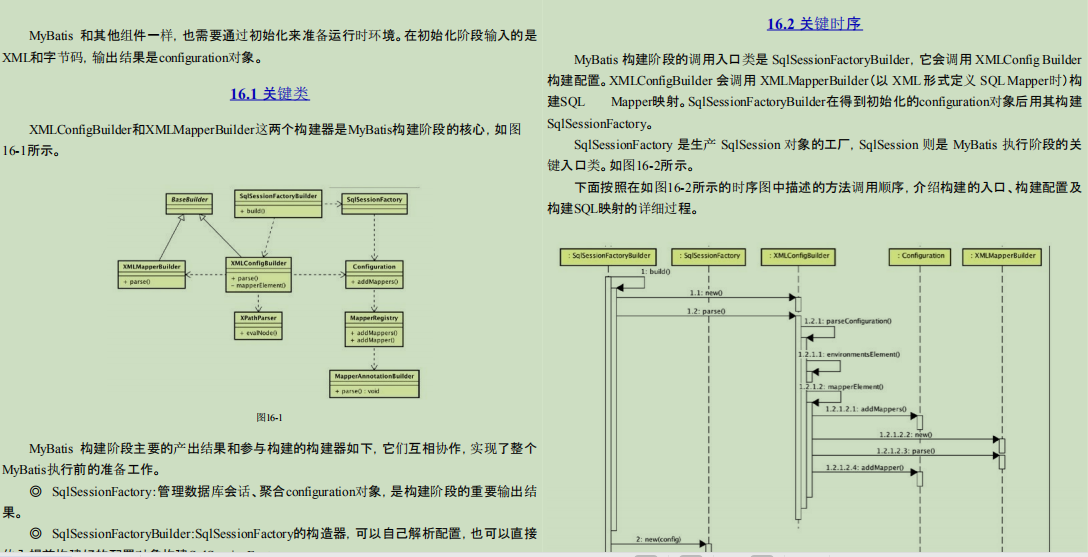
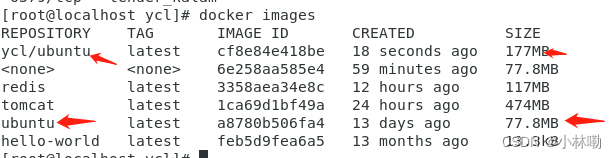

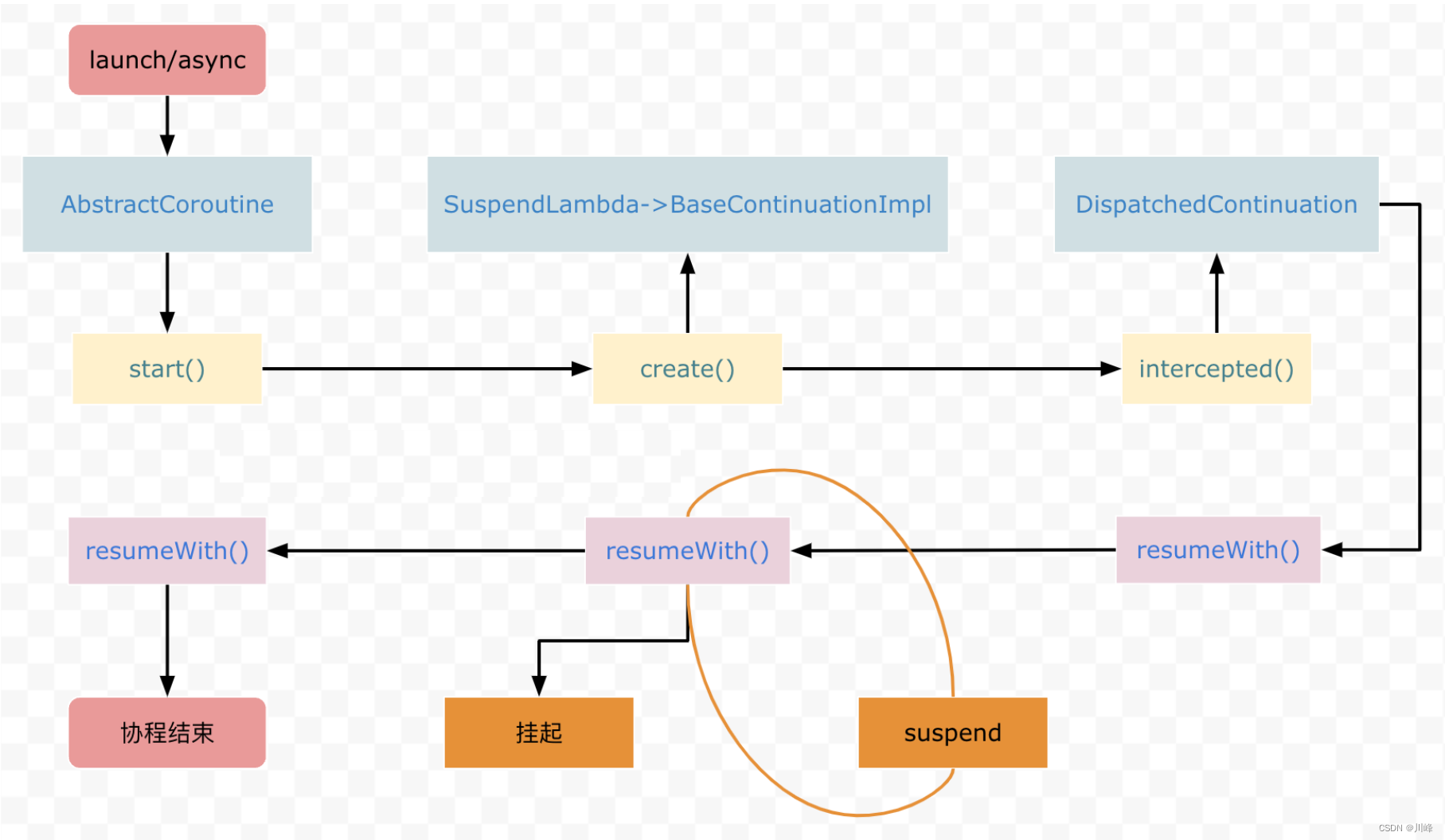
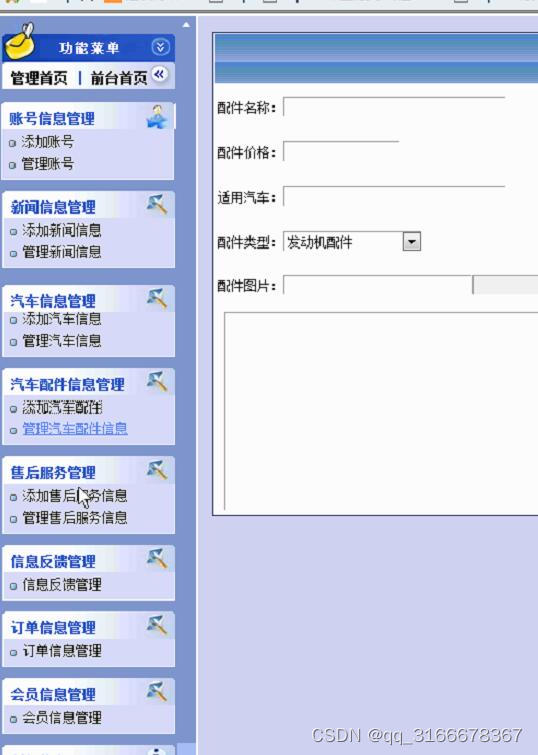
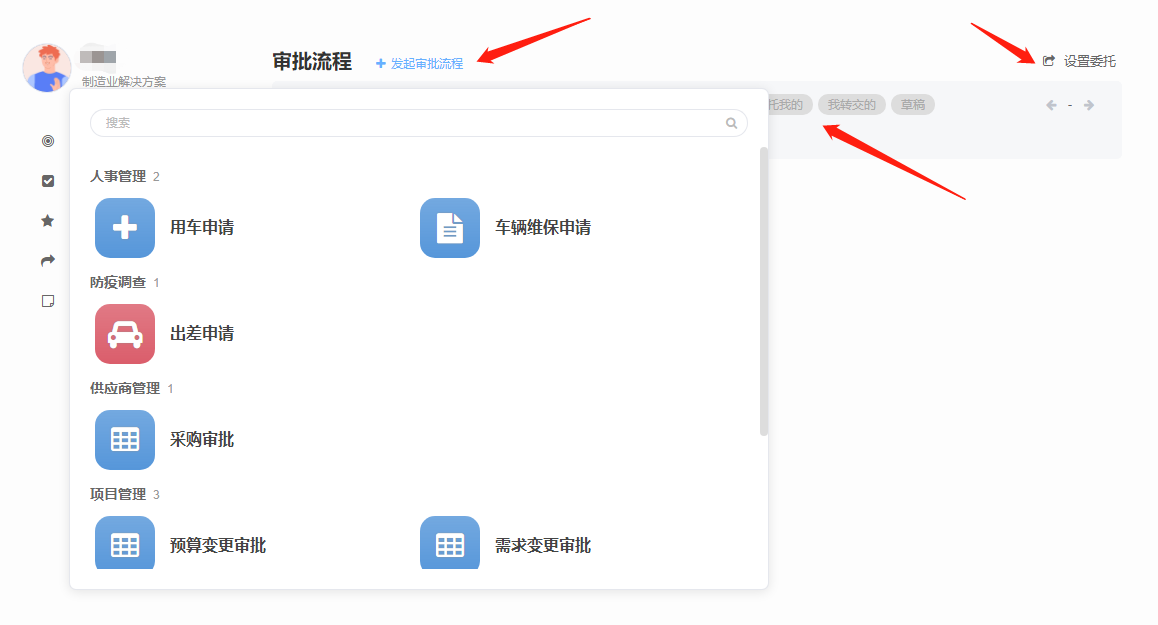

![[go学习笔记.第十五章.反射] 1.反射的基本介绍以及实践](https://img-blog.csdnimg.cn/45de9293f3564768b6ca6794279c3ffb.png)